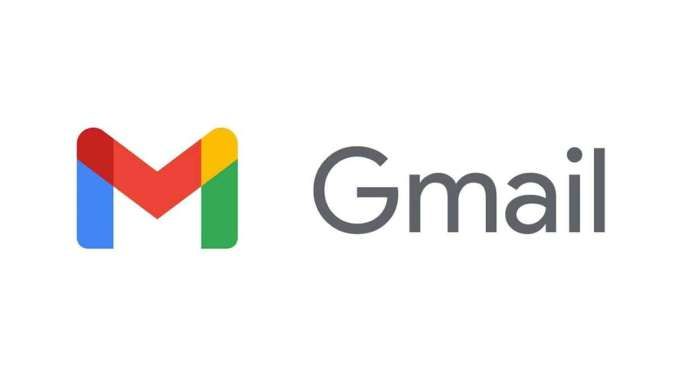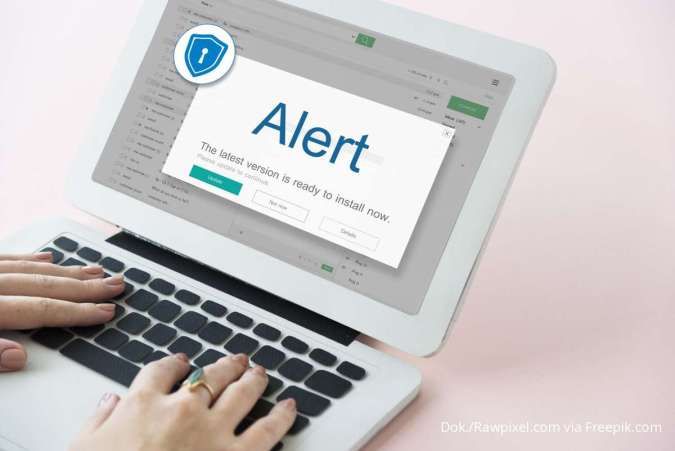Reporter: Bimo Adi Kresnomurti | Editor: Bimo Kresnomurti
KONTAN.CO.ID - JAKARTA. Intip informasi cara mengatasi notifikasi Instagram mengganggu. Aplikasi Instagram dapat dengan mudah diakses oleh pengguna dengan berbagai fitur yang semakin baru.
Instagram merupakan aplikasi media sosial yang memiliki fitur canggih termasuk notifikasi sesuai dengan aktivitas pengguna.
Sayangnya, pengguna bisa saja menemui masalah saat memakai Instagram, seperti notifikasi yang tidak dapat muncul dengan baik.
Jika notifikasi Instagram mengganggu, artinya Anda sebenarnya tidak ingin menerima pemberitahuan tentang aktivitas mutual Anda.
Baca Juga: Link Spotify Wrapped 2024 dan Cara Share ke Media Sosial, Bagikan Lagu Teratas Anda
Penyebab Notifikasi Instagram terlalu banyak
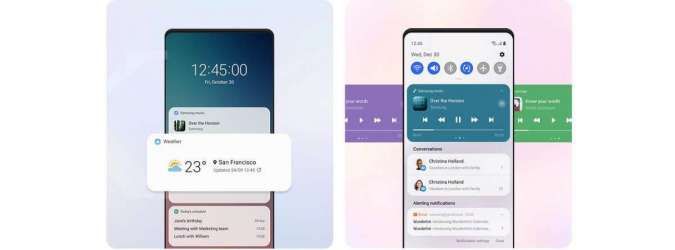
Ada beberapa penyebab saat notifikasi IG tidak dapat muncul tepat waktu. Notifikasi Instagram kini beragam, mulai dari aktivitas Live, Saran Teman, hingga Postingan Pertama Kali yang tidak dinonaktifkan dari dalam aplikasi.
Anda bisa menghapus Cache aplikasi yang dapat mempengaruhi data akun, sehingga Instagram dengan sendirinya memberikan saran-saran pada aktivitas yang dilakukan oleh pengguna.
Selain itu, pengguna juga bisa mengecek apakah sistem operasi HP Anda bisa mempengaruhi notifikasi.
Baca Juga: Ini Cara Membuat Template Add Yours Instagram Story untuk Pemula
Cara Mengatasi Notifikasi Instagram yang Mengganggu
Berikut ini panduan untuk mengatasi notifikasi Instagram yang muncul terlalu sering dan mengganggu.
1. Cek Pengaturan Notifikasi di HP
Pengguna bisa mengecek kembali pengaturan notifikasi di HP. Buka Pengaturan > Aplikasi > Instagram > Notifikasi, pastikan Anda memilih notifikasi yang tidak penting untuk dimatikan.
2. Cek Pengaturan Notifikasi di Aplikasi Instagram
Nah, kustomisasi juga dapat dilakukan untuk pengguna Instagram terkait fitur DM, Postingan, hingga Channel.
Anda dapat membuka bagian aplikasi Instagram > Profil Anda > Menu (tiga garis di pojok kanan atas) > Pengaturan > Notifikasi. Pastikan Anda memilah pengaturan notifikasi diaktifkan sesuai kebutuhan.
Baca Juga: Begini Cara Menambahkan Nickname di DM Instagram (IG) dan Mengirimkan Lokasi
3. Nyalakan Mode Jangan Ganggu
Anda juga perlu memastikan untuk mematikan mode "Jangan Ganggu" atau "Do Not Disturb" di HP Anda.
4. Kelola Notifikasi Melalui Prioritas
Untuk Android: Gunakan fitur Notifikasi Prioritas untuk hanya menampilkan notifikasi penting. Untuk iOS: Manfaatkan pengaturan Focus Mode atau Do Not Disturb agar notifikasi Instagram tidak muncul saat Anda sedang fokus.
Pengguna dapat memantau pengaturan notifikasi dalam keadaan optimal dan sesuai kebutuhan pengguna.
Itulah penjelasan terkait cara mengatasi notifikasi Instagram mengganggu dan terlalu banyak muncul di HP.
Tonton: Australia Larang Remaja di Bawah 16 Tahun Akses Medsos
Cek Berita dan Artikel yang lain di Google News


/2024/08/01/1452632122.jpg)